安卓手机系统恢复模式,功能、操作与注意事项
手机突然卡成“龟速”,系统崩溃,是不是感觉整个人都不好了?别慌,今天就来给你揭秘安卓手机系统恢复模式的秘密,让你轻松应对各种系统难题!
一、揭秘Recovery模式:手机“急救箱”
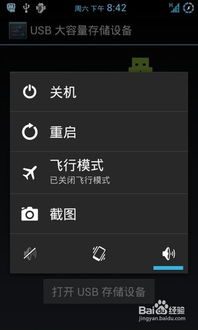
Recovery模式,听起来是不是有点高大上?其实,它就像是手机的“急救箱”,当你遇到系统问题时,就能派上大用场。在这个模式下,你可以执行一些在正常模式下无法进行的操作,比如:
1. 清除缓存:手机用久了,缓存文件会越来越多,清理缓存可以让手机运行更流畅。
2. 恢复出厂设置:一键恢复出厂设置,让你的手机恢复到刚买时的状态。
3. 刷机:如果你想要升级系统或者安装第三方ROM,Recovery模式是必不可少的。
二、进入Recovery模式:三招轻松解锁
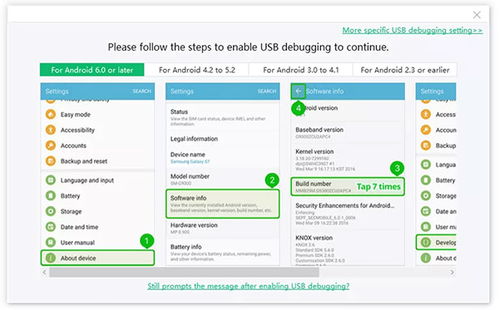
那么,如何进入Recovery模式呢?别急,这里为你准备了三种方法:
方法一:物理按键组合

大多数安卓手机都可以通过物理按键组合进入Recovery模式。具体步骤如下:
1. 关闭手机。
2. 同时按住电源键和音量键(具体按键组合可能因品牌和型号而异)。
3. 等待手机进入Recovery模式。
方法二:ADB命令
如果你熟悉ADB(Android Debug Bridge)工具,可以使用以下命令将手机重新启动到Recovery模式:
adb reboot recovery
在执行此命令之前,请确保已经将手机连接到电脑,并且已经安装了ADB驱动程序。
方法三:应用程序
某些安卓手机品牌提供专门的应用程序来帮助用户进入Recovery模式。例如,小米手机用户可以使用小米手机助手”应用来进入Recovery模式。
三、注意事项:谨慎操作,避免误伤
进入Recovery模式后,虽然可以执行一些高级操作,但也要谨慎操作,以免误伤手机。以下是一些注意事项:
1. 进入Recovery模式之前,请确保已经备份了重要数据,因为某些操作可能会清除手机上的数据。
2. 在Recovery模式内,是不能用手点击屏幕来进行相关操作的,需要通过音量键进行上下移动,电源键为确定。
3. 如果你对Recovery模式不熟悉,建议先在网上查找相关教程,以免操作失误。
四、Recovery模式下的实用功能
进入Recovery模式后,你会发现很多实用功能,以下是一些常用的功能:
1. Wipe data/factory reset:清除所有数据,恢复出厂设置。
2. Wipe cache partition:清除缓存,提高手机运行速度。
3. Apply update from SD card:从SD卡中刷入ROM,升级系统或安装第三方ROM。
4. Backup and restore:备份和还原系统数据。
五、:掌握Recovery模式,让你的手机更强大
通过本文的介绍,相信你已经对安卓手机系统恢复模式有了更深入的了解。掌握Recovery模式,不仅可以解决手机系统问题,还能让你的手机更加强大。所以,赶快学起来吧,让你的手机焕发新生!
